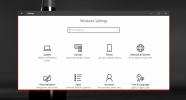Hinzufügen des HTC Home-Widgets zum Windows-Desktop mit dem HTC Home von XWidget
Als Gadgets zum ersten Mal in Windows Vista eingeführt wurden, war dies etwas völlig anderes als das, was die Benutzer von Windows gewohnt waren. Mit Gadgets können Sie eine interaktive Anwendung direkt auf Ihrem Desktop haben, z. B. "Neu auschecken" E-Mail-Nachrichten, das aktuelle Wetter überwachen und Wettervorhersagen anzeigen, Systemstatistiken im Auge behalten usw. Widgets sind das Gegenstück zu Gadgets in tragbaren Geräten wie Mobiltelefonen und Tablets. Sie können in der Gadget-Galerie von Windows nach neuen Gadgets zum Herunterladen suchen. Falls Sie es wollen HTC Home Widget Schauen Sie sich auf Ihrem Desktop an XWidgets HTC Home. Es ist das HTC Home Widget, erhältlich von XWidget-Galerie Dazu gehören eine Vielzahl vorinstallierter und herunterladbarer Widgets.XWidgets HTC Home ist der HTC Uhr & Wetter Widget auf Windows portiert. Genau wie beim HTC Home Widget für die berüchtigte Sense-Benutzeroberfläche können Sie Luftfeuchtigkeit, Windgeschwindigkeit, Sonnenaufgangs- / Sonnenuntergangszeiten, UV-Index und viele andere wetterbezogene Attribute überprüfen.
Das Herunterladen neuer Widgets von Drittanbietern wird von Windows nicht empfohlen, da es möglicherweise schädlichen Code enthält, der Ihren PC schwer treffen kann. XWidget ist jedoch ein völlig sauberes und sicher zu verwendendes Gadget-Paket für Windows. Um das HTC Home-Widget auf Ihren Desktop zu bringen, müssen Sie XWidgets installieren. Klicken Sie nach der Installation auf Widgets verwalten über die Widget-Leiste am unteren Bildschirmrand. Sie können diese Leiste schließen und über das Taskleistensymbol erneut darauf zugreifen. In dem Widgets verwalten Fenster, klicken Sie Weitere Widgets. Dies öffnet die XWidget-Galerie.

Wählen Sie auf der rechten Seite der Galerie. Wetter unter Kategorie Sektion. Klicken Sie nun auf das HTC Home-Widget und wählen Sie Herunterladen.
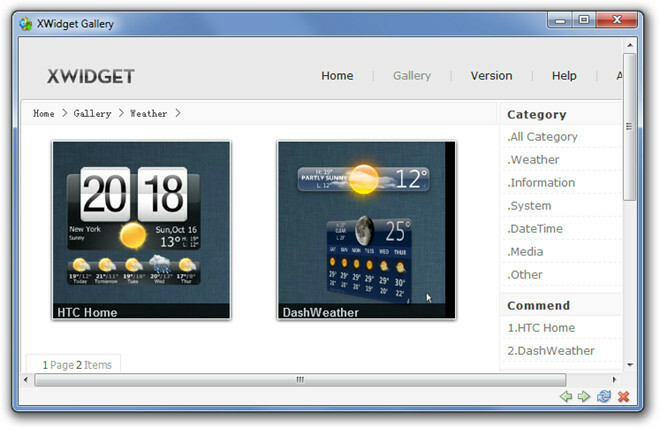
Sobald das Widget heruntergeladen wurde, wird es automatisch zu Ihrem Desktop hinzugefügt. Klicken Sie nun mit der rechten Maustaste auf das Widget und wählen Sie Ort auswählen. Geben Sie den Namen Ihrer Stadt ein und wählen Sie Ihren Standort aus der Liste aus. Sie können die Uhrzeit, den Tag und die Wettervorhersage anzeigen. Drücke den 'ich' Die Schaltfläche (Info) befindet sich in der unteren rechten Ecke des Widgets, um erweiterte Details zum heutigen Wetter anzuzeigen.

Wenn Sie das Wetter mehrerer Standorte gleichzeitig anzeigen möchten, können Sie für jeden Standort ein Widget hinzufügen. Fügen Sie einfach ein Widget auf Ihrem Desktop hinzu und klicken Sie mit der rechten Maustaste darauf, um den Speicherort zu ändern.

Die über XWidget installierten Widgets sind in Bezug auf Größe und Design in hohem Maße anpassbar. Sie können auf die Einstellungen zugreifen, indem Sie mit der rechten Maustaste auf das Widget klicken und auswählen Bearbeiten und Konfigurieren. XWidget funktioniert sowohl mit 32-Bit- als auch mit 64-Bit-Versionen von Windows XP, Windows Vista und Windows 7.
Laden Sie XWidget herunter
Suche
Kürzliche Posts
Mieten Sie Schriftarten oder probieren Sie sie kostenlos mit SkyFonts für Windows aus
Ich erinnere mich noch daran, wie ich VHS-Kassetten ausgeliehen hab...
Löschen Sie Tracking-Cookies von gängigen Browsern mit MAXA Cookie Manager
Webbrowser-Cookies sind schnüffelnde kleine Textdateien, die von We...
So passen Sie den Schlagschatten in Windows 10 an
Windows in Windows 10 hat einen Schlagschatten. Dies ist ein sehr k...